

Escrito por Nathan E. Malpass, Última actualización: 2 de julio de 2017
Cómo Recupere fotos, mensajes y contactos de su Samsung Smartphone, este artículo muestra la mejor solución así como la copia de seguridad y evita formas para usted. Solo hazlo.
Todos lo hemos experimentado en un momento u otro, un momento en que nuestros amados teléfonos Samsung nos decepcionaron. Esta es la realidad y en su mayor parte inevitable para todos los dispositivos, especialmente cuando se deprecian con el tiempo. Lo que generalmente sucede primero es una desaceleración o retraso notable en nuestros dispositivos. Después, la memoria interna puede verse afectada así como la memoria externa, como la tarjeta de memoria si corresponde.
Es seguro, una situación indeseable y, en el proceso, podemos perder el acceso a nuestras fotos, mensajes o incluso contactos. Entonces, ¿qué hacemos cuando nos enfrentamos a este escenario? No se preocupe, porque el equipo aquí en FoneDog toolkit tiene solo las soluciones para usted. Permítanos ayudarlo a recuperar sus datos perdidos, especialmente sus preciosas fotos.

Parte 1.¿Cómo puede haber perdido datos en el primer lugar?Parte 2.Uso de FoneDogToolkit - Recuperación de datos de Android: el juego de herramientas más fácil garantizado de la historiaParte 3. Recupere fotos, mensajes y contactos eliminados de dispositivos Android rotosParte 4. Consejo de bonificación: ¿cómo podemos evitar perder datos en el futuro?Guía de video: cómo restaurar fotos, mensajes, contactos y otros datos de dispositivos Samsung?Parte 5 .Conclusion
Entonces, antes de comenzar, permítanos primero educarlo sobre cómo puede haber perdido datos en primer lugar. Esta ocurrencia generalmente cae bajo varios escenarios, como software, hardware o errores humanos. Veamos ahora de lo que estamos hablando. Aquí enumeramos los escenarios comunes que pueden haber causado su pérdida en fotos, mensajes y contactos.
Muy bien, ahora que sabemos exactamente cómo nuestros teléfonos Samsung han empezado a descontrolarse, ahora abordaremos el tema principal de esta guía, en realidad recuperar sus datos y TODOS ellos en eso. Así que sin más preámbulos, permítanos presentarles la mejor, más fácil y única forma de hacerlo.
Se está desarrollando y vendiendo mucho software en el mercado de la tecnología para recuperar datos de dispositivos Android. Si realmente quieres asegurarte de que tu teléfono inteligente o tableta sea ilegible, no pirateable, completamente segura y aparentemente nueva ...
Borrar todos los datos en dispositivos Android
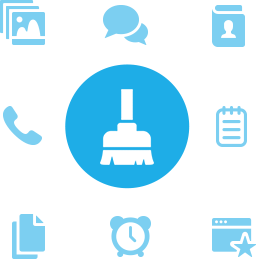
Para recuperar todos sus valiosos datos, utilizaremos nuestro kit de herramientas interno FoneDog - Android Data Recovery. Esta es una poderosa herramienta todo en uno que puede hacer cualquier cosa desde la recuperación de sus datos y la reactivación de sus teléfonos inteligentes que pueden tener un mal funcionamiento.
Este software es compatible con casi todos los dispositivos Android y puede recuperar registros de llamadas o historial, Mensajes de WhatsApp y archivos adjuntos, documentos, galería o medios y mucho más. Tenga en cuenta que esto funciona para prácticamente cualquier teléfono Android que va desde Samsung, HTC, Huawei, Motorola, Sony y más.
Ahora aquí le presentamos cuatro formas diferentes de recuperar datos específicos, pero antes que nada le recomendamos que cargue su teléfono Samsung al menos con la batería 20%. Una vez hecho esto, finalmente podemos ponernos a trabajar.
Para comenzar, continúe y descargue e instale el Kit de herramientas FoneDog - Recuperación de datos de Android software en su computadora. Ejecute el kit de herramientas después de que haya terminado la descarga. Una vez que haya abierto el programa, verá nuestra interfaz con varias opciones disponibles.
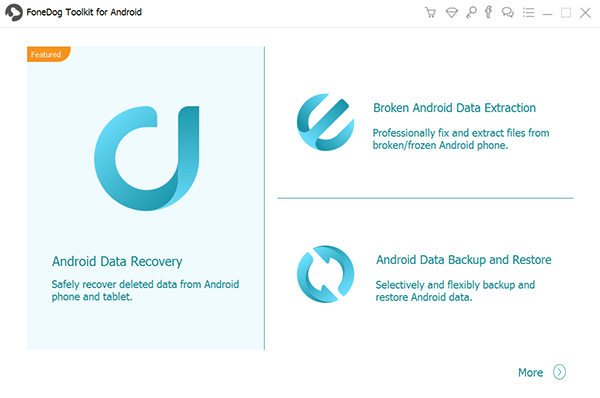
Descargue e instale FoneDog Toolkit - Android Data Recovery-Step1
Descargar libre Descargar libre
Ahora se le pedirá que conecte su teléfono inteligente Samsung o Android a la computadora. Continúa y conecta tu dispositivo ahora.

Busque y seleccione la opción 'Recuperación de datos' - Step2
Ahora se le pedirá que active la función de depuración de USB en su teléfono. Puede hacerlo de varias formas dependiendo del modelo de sistema operativo que tenga disponible.

Indicado para habilitar la depuración USB-Step3
Nota:
* Una vez más, se recomienda que su teléfono Android se cargue al menos 20% para garantizar un proceso sin problemas en la recuperación. Asegúrate de que esto se cumpla.
* Para entrar en la depuración del USB, primero deberá desconectar su teléfono inteligente, esto depende de su modelo. Simplemente vuelva a conectarlo después una vez hecho.
Una vez que el escaneo es exitoso, ahora puede ver una ventana con varias opciones como 'Contactos','Mensajería','Auriculares & Altavoces','La Galería' y más.
Encuentra y seleccionaMensajería','FotosOContactos'de la lista dependiendo de lo que desea restaurar y haga clic en'Siguiente' para proceder

Seleccione los datos necesarios para restaurar-Step4
Una vez que se completa el escaneo, se reunirá con todas sus fotos, mensajes y contactos desde ahora e incluso hasta el principio desde donde recibió su teléfono por primera vez. Para recuperar una foto, un mensaje o un contacto, simplemente selecciónelo y haga clic en 'recuperar".
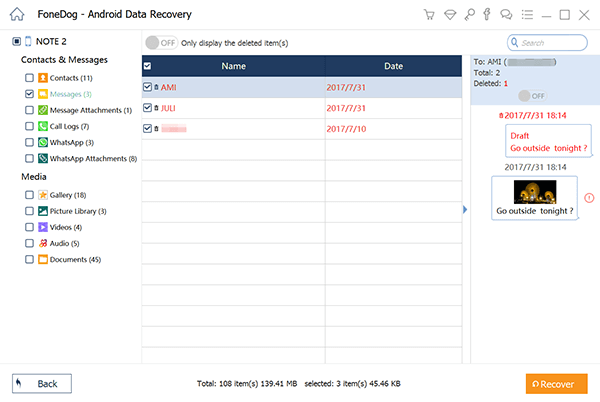
Recupere fotos, mensajes y contactos necesarios -Step5
Ahora le mostraremos cómo puede recuperar todo desde sus dispositivos Android viejos o rotos. Cuando decimos roto, nosotros, por supuesto, no nos referimos a aquellos que están destrozados más allá del reconocimiento, sino simples grietas y daños en los que aún aparece la pantalla. Ahora que tenemos eso aclarado, ¡déjennos entrar en eso!
Inicie el kit de herramientas FoneDog - Recuperación de datos de Android y seleccione 'Extracción de datos de Android rotos'. Conecte su dispositivo Samsung o Android para comenzar.

Inicie el kit de herramientas FoneDog - Android Data Recovery-Step1
Descargar libre Descargar libre
FoneDog Toolkit - Extracción de datos de Android rotos Ahora le preguntará el problema exacto que está encontrando en su teléfono Android. "Touch no funciona / no puede acceder al teléfono"Y"Pantalla negra / rota”Desde que ingresó a la pantalla, le aconsejo que elija la última opción.

Seleccione el tipo de problema que coincida con su situación: Step2
Ahora se le preguntará el nombre de su dispositivo, así como el número de modelo. Puede encontrar su número de modelo en la caja en la que vino, el dispositivo debajo de la batería o su recibo.
El que mejor funcione. Una vez que hayas terminado, pulsa 'Confirmar".
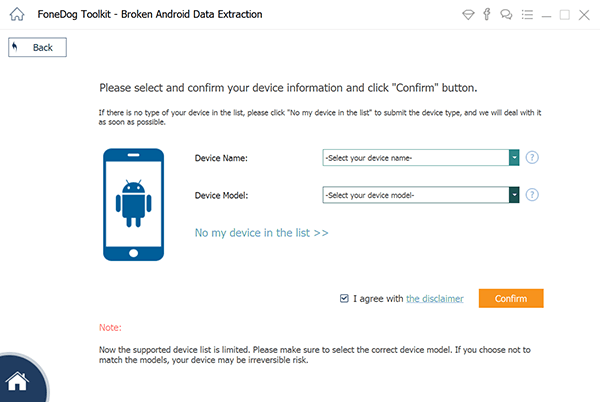
Entrar en modo de descarga-Step3
Step4.Cuando estés en el 'Modo de descarga'Necesitas seguir las instrucciones en tu pantalla. Primero deberías apagar tu teléfono.
Seguido presionando y sosteniendo la tecla 'volumen de Down'botón'Inicio'Y'Potencia'botones. Por último, pulse la tecla 'volumen hacia arriba'para ingresar exitosamente al modo.

Ingrese la descarga en el teléfono / tableta dañado Galaxy-Step4
Después de una descarga exitosa, análisis y escaneo, todo se mostrará en la siguiente parte del programa. Una vez más, seleccione los elementos que desea recuperar.
Ahora puede obtener una vista previa de sus fotos, mensajes o contactos. Una vez más, puede seleccionar un solo artículo, un lote o todo y permitir que Kit de herramientas FoneDog - Recuperación de datos de Android para recuperar todo por ti.
Tutorial relacionado:
Cómo sacar fotos de un teléfono roto de Samsung
Guía rápida: restaurar contactos de Samsung Galaxy S Broken Note
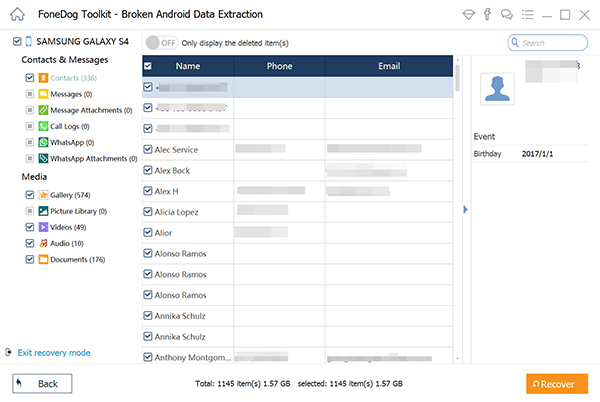
Seleccione los elementos que desea recuperar: Step5
Ahora que hemos recuperado nuestros valiosos datos, por supuesto, necesitamos un plan de contingencia para el futuro a fin de que nunca vuelva a ocurrir. Una vez más, le damos la espalda a esto, ya que también le proporcionaremos formas de garantizar que su dispositivo siempre permanezca en la parte superior.
Usando una cuenta de Gmail
Con un teléfono Android que definitivamente es un teléfono Samsung, es muy probable que tengas una cuenta de Gmail. Google nos proporciona muchas funciones con sus programas y, para nuestra suerte, poder hacer una copia de seguridad de sus datos en su cuenta es una bendición.
En primer lugar, tendría que instalar el mensaje de copia de seguridad y la aplicación de llamada a correo electrónico. Una vez que esté listo e instalado en tu Samsung, deberías encontrarte con una configuración donde puedas ver tuRegistros de llamadas','SMS' Etcétera.
Ahora debe configurar una cuenta de Gmail o si ya tiene una, asegúrese de conectarla junto con la aplicación. A partir de ahora, todos los datos que desee respaldados pueden ahora incluirse en esta aplicación para usarlos en el futuro.
Otros consejos de nuestro equipo
Dado que está utilizando un teléfono inteligente Samsung, también debe aprovechar el software Samsung Kies. Aquí puede hacer copias de seguridad de todo en cualquier momento para que no tenga que entrar en pánico cuando algo sale mal.
Copia de seguridad de datos en su computadora es otra forma de garantizar la seguridad de fotos y mensajes, y más. Tener una copia en su computadora podría ser exactamente lo que necesita en caso de que algo salga mal con Samsung Kies. Una copia de seguridad con una copia de seguridad
También puede poner una copia de seguridad en su propia tarjeta de memoria. Si confía en que puede administrar bien su dispositivo, colocar datos en su tarjeta de memoria podría salvarle la vida.
Por último, pero no menos importante, debe utilizar y abusar de la función de copia de seguridad integrada en su teléfono Samsung o dispositivo Android. Esto asegura que siempre se guarde y siempre esté actualizado. Tampoco queremos usar una copia de seguridad antigua, aunque sería mejor que nada también.
Ahora le dejamos la opción de poder usar nuestros otros productos completamente a su discreción. Infórmese que cualquier solución es posible y le proporcionamos todas las soluciones para casi cualquier problema. ¡Estamos en FoneDog siempre en espera, listos para ayudar!
Dicho esto, esto concluye nuestra guía de hoy. Todas sus fotos, mensajes y contactos de suma importancia finalmente están en su poder una vez más. Ahora puedes seguir disfrutando de precios inestimables, mensajes descarados y reconectarte con alguien con quien no has hablado en años. Es nuestro máximo placer.
Podemos agregar que si alguna vez necesita recuperar su teléfono Android de los problemas que pueden haber ocurrido y evitar la pérdida de datos o incluso desbloquear su tarjeta SIM, entonces puede usar un programa como Respaldo y restauración de aplicaciones iOS. Nuestro conjunto de herramientas es amplio y le brinda muchas maneras de hacer que su teléfono inteligente vuelva a funcionar con rapidez.
Si realmente desea una copia de seguridad para todas las copias de seguridad, utilice el Copia de seguridad y restauración de aplicaciones iOS es definitivamente una opción que recomendamos. Siempre queremos asegurarnos de que no tenga que pasar por este proceso nuevamente y, si lo hace, siempre estamos a su disposición para ayudarlo.
Comentario
Comentario
Android de Recuperación de Datos
Restaurar archivos borrados de un teléfono Android o tablet a.
descarga gratuita descarga gratuitaHistorias de personas
/
InteresanteOPACO
/
SIMPLEDificil
Gracias. Aquí tienes tu elección:
Excellent
Comentarios: 4.7 / 5 (Basado en: 61 El número de comentarios)